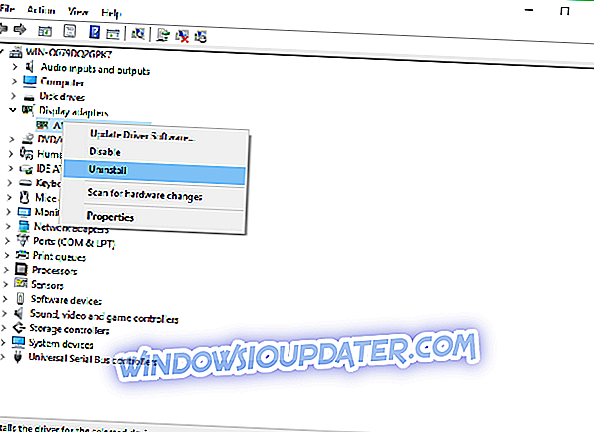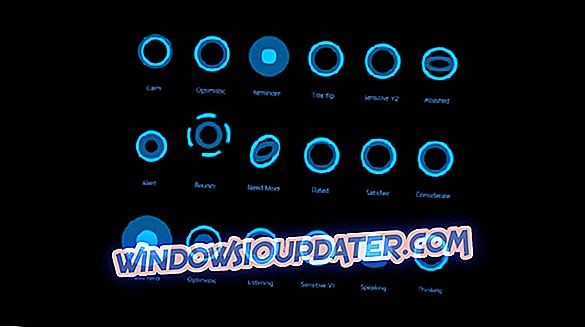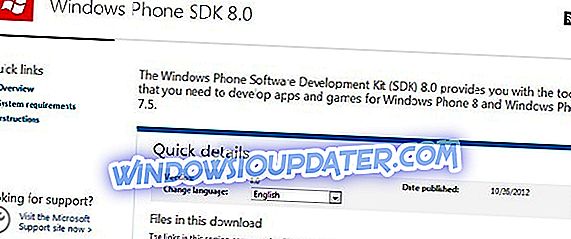BSoD-fejl, også kendt som Blue Screen of Death-fejl, opstår normalt, når der er en stor fejl med din computer. PC'en lukker for at give dig BSoD for at forhindre potentiel skade på din hardware. Der er alle slags BSoD-fejl, og i dag skal vi vise dig, hvordan du løser sidefejl i ikke-spændt område BSoD-fejl i Windows 10.

Løsninger til løsning af PAGE FEJL I IKKE-OMRÅDET OMRÅDE fejl
PAGE_FAULT_IN_NONPAGED_AREA er en ganske unik fejl, da den kan relateres til både hardware og software, så hvis du for nylig har ændret hardware, skal du måske fjerne den og se, om problemet fortsætter. Hvis det ikke hjælper, bør du prøve nogle af følgende løsninger:
Løsning 1 - Test dit RAM
Denne fejl er normalt forbundet med dit RAM, så det vil ikke skade for at teste det.
- Download Memtest86 +.
- Når du har downloadet det, kan du brænde det til en cd eller sætte det på et USB-flashdrev.
- Du skal sørge for, at din cd-rom eller USB er indstillet som første boot-enhed i BIOS.
- Sørg for, at din cd eller USB er indsat, og genstart computeren.
- Memtest86 + skal åbne, og du kan begynde at teste din RAM-hukommelse. Denne proces kan tage et stykke tid, fra 10 til 30 minutter, nogle gange endnu mere, så vent venligst tålmodigt.
- Hvis der ikke findes fejl, betyder det, at dit RAM er funktionelt og noget andet forårsager problemet.
Hvis du stadig har problemer med dit RAM, eller du simpelthen vil undgå dem til fremtiden, anbefaler vi dig at downloade dette værktøj (100% sikkert og testet af os) for at løse forskellige pc-problemer, såsom hardwarefejl, men også filtab og malware.
Som vi nævnte før, kan PAGE_FAULT_IN_NONPAGED_AREA være en vanskelig fejl, og det kan almindeligvis være forbundet med visse programmer eller endda skærm eller lyddriver.
Løsning 2 - Fjern eller opdater problematisk software
PAGE_FAULT_IN_NONPAGED_AREA (cpuz138_x64.sys) fejlen skyldes for eksempel en software kaldet Speccy, og det anbefales at opdatere den software, der forårsager din computer at gå ned. Hvis opdatering af softwaren ikke hjælper dig, skal du muligvis afinstallere den, indtil udviklerne løser dette problem.
En fælles software relateret fejl er PAGE_FAULT_IN_NONPAGED_AREA (applecharger.sys). Denne fejl skyldes et program kaldet ON / OFF udviklet af Gigabyte. Afinstaller kun denne app for at løse dette problem.
Løsning 3 - Afinstaller, tilbagekald eller opdater din lyd- eller skærmdriver
PAGE_FAULT_IN_NONPAGED_AREA (usbaudio.sys) betyder normalt, at din lyddriver forårsager disse problemer, så du vil måske rollere din lyddriver eller endda afinstallere den.
Det gør du ved at gøre følgende:
- Åbn Enhedshåndtering, og find din lyd- eller skærmdriver.
- Højreklik på det og vælg Afinstaller, hvis du vil bruge standarddriveren eller Tilbagekaldelsesdriveren, hvis du vil bruge den tidligere version af drivere.
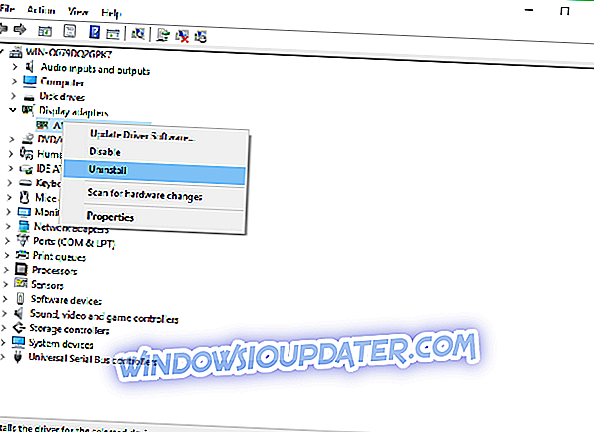
- Hvis du vælger at afinstallere drivere, skal du vælge Slet driverprogrammet til denne enhed, og klik på OK.
- Nu skal du bruge standard eller tidligere version af drivere afhængigt af dit valg.
Hvis problemet stadig vedvarer, kan du besøge din grafikkortproducent eller lydkortproducent og hente nyeste Windows 10-drivere.
Løsning 3 - Opdater dit operativsystem
Hvis du ikke kører den nyeste version af Windows 10 OS, kan du muligvis søge efter opdateringer. De nyeste OS versioner er fuldt optimeret til at gøre OS mere stabile og pålidelige. Det kan også være nødvendigt at afbryde alle eksterne enheder, når du starter computeren, da denne fejl normalt udløses af inkompatibel eller defekt hardware.
SIDE FEJL I IKKE-OMRÅDET OMRÅDE fejl kan være vanskeligt, da de kan skyldes software, hardware eller en dårlig driver, så hvis du forsøger at rette dem, skal du sørge for at holde øje med parenteserne ved siden af en fejl, fordi det normalt peger på til en fil, der forårsager disse problemer.
Redaktørens bemærkning: Dette indlæg blev oprindeligt offentliggjort i september 2015 og er siden opdateret for friskhed og nøjagtighed.
RELATEREDE POSTER TIL AT KONTROLLERE:
- Programmet er blevet blokeret for at få adgang til grafisk hardware [FIXED]
- Fix: Windows-opsætningen kunne ikke konfigurere til at køre på denne computers hardware
- Høj CPU brug og lav GPU brug forstyrrer dig? Prøv disse 10 rettelser